在電子郵件中使用動畫 GIF 之前你應該知道的事情
已發表: 2020-10-15您知道電子郵件的典型注意力持續時間僅為 11 秒嗎? 每天發送和接收數百萬封電子郵件。 如果您查看您的個人收件箱,您會發現成百上千的電子郵件正氾濫成災以引起您的注意。 同樣的事情也會發生在您的訂閱者身上。
當用戶打開您的電子郵件時,他們很可能確實會花費一些時間。 如果您想在最短的時間內從他們那裡獲得行動,您必須在電子郵件中使用可以改變遊戲規則的內容。
因此,在電子郵件中使用動畫 Gif 是當今電子郵件營銷人員採用的鉤子之一。 在這種情況下,電子郵件活動中的 Gif 等有趣且引人入勝的元素會獲得令人驚訝的結果。
所以,這個博客會很有趣。 我們將向您展示為什麼要在電子郵件中使用 Gif 以及如何以正確的方式使用。 繼續閱讀。
GIF 簡史及其重要性
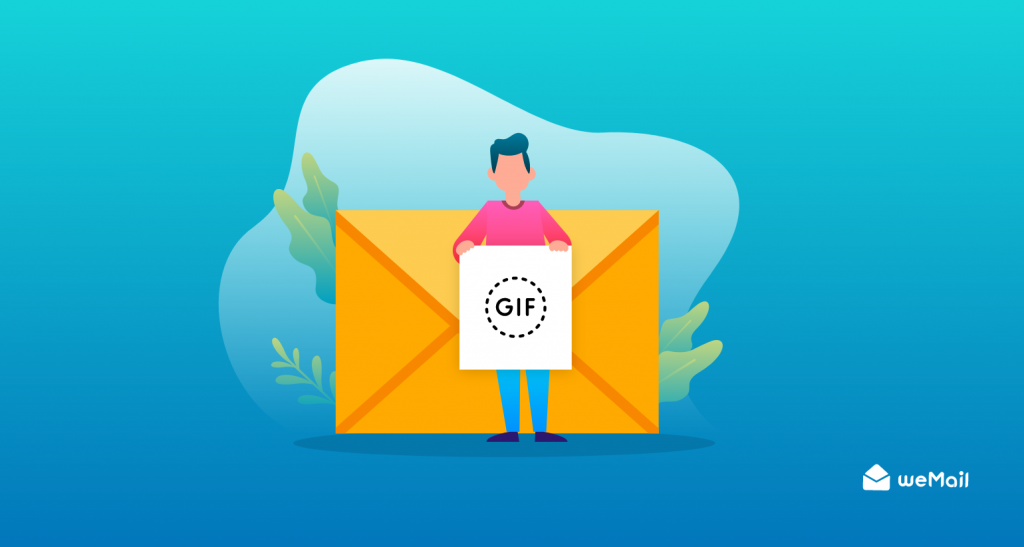
在我們開始詳細了解為什麼營銷人員應該使用 GIF 之前,首先讓我們簡要檢查一下它的時間表。
GIF 代表圖形交換格式,這是一種文件格式,在單獨的幀中包含單個文件中的各種圖像,以創建動畫圖像。 它也被稱為 GIF89a。
您可以在互聯網上的任何地方輕鬆找到 GIF。 您需要做的就是快速谷歌搜索找到一個。 不僅如此,您還可以創建和下載您的 GIF!
早在 1987 年,開發人員 Steve Wilhite 和他在 CompuServe 的團隊面臨著一個新的挑戰,即在讓計算機顯示圖像的同時節省內存。
在那個年代,空間是一個主要問題,彩色圖像佔據了大量空間。 最後,Wilhite 發現圖像參數結合壓縮算法可以解決這個問題。 這就是 GIF 出現的方式!
隨著時間的推移,它成為了在線標準。 許多開發人員創建了支持 GIF 的軟件。 然而,許多其他文件格式為靜態圖片提供了更好的解決方案,逐步普及了 GIF。
不,它沒有被完全替換; 相反,它找到了一個新的利基市場,動畫!
那麼,進入下一個問題,為什麼我們首先使用一個?
GIF 是讓他人參與您的帖子的好方法。 以前,它們在 Buzzfeed 和 Tumblr 等各種網站上很受歡迎。 但是,現在您可以輕鬆地在 Twitter 和 Facebook 上使用它們! 2017 年在 Twitter 上分享了超過 1 億個 GIF,它會一直存在!
那麼為何不? 它們比您的常規照片或視頻有趣得多!
為什麼在電子郵件營銷中使用 GIF
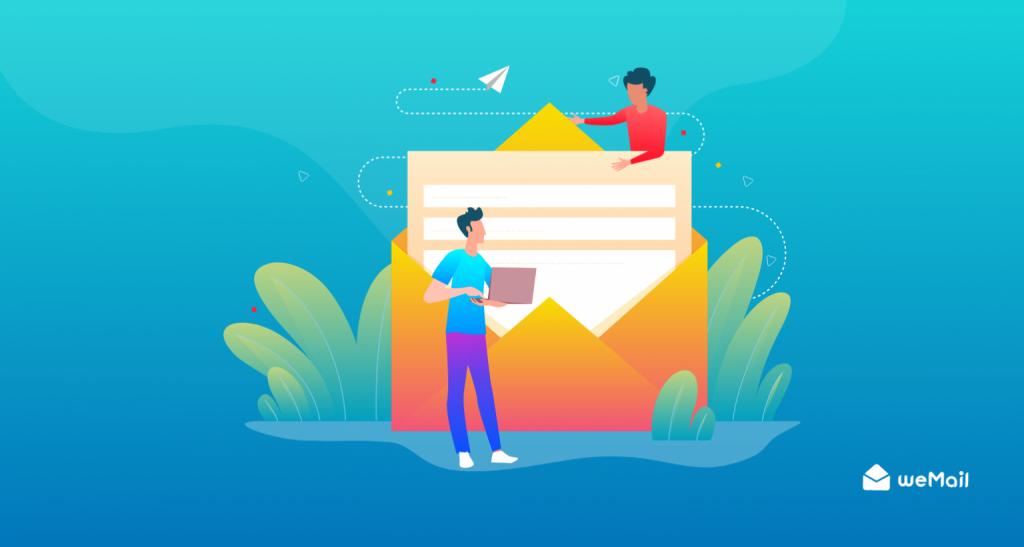
GIF 可以在電子郵件中使用嗎? 是的,他們做到了! GIF 很容易製作和分享。 您只需要遵循一些簡單的步驟即可立即創建一個!
GIF 的另一個優點是它需要更少的空間。 而且,這可以保持文件的質量並減少加載時間。
與其他文件格式不同,您不需要任何特殊軟件或插件即可查看 GIF。 它們就像您可以在設備上查看的任何其他在線常規圖像一樣。
使用 GIF,您可以輕鬆傳達電子郵件的信息。 如果你有足夠的創造力,你也可以用它來講述一個短篇故事!
為了在短時間內引起讀者的注意,GIF 是您最好的選擇! 我們的大腦可以更好地處理圖像,這就是 GIF 勝過電子郵件文本內容的地方。
如何以最簡單的方式創建動畫 GIF
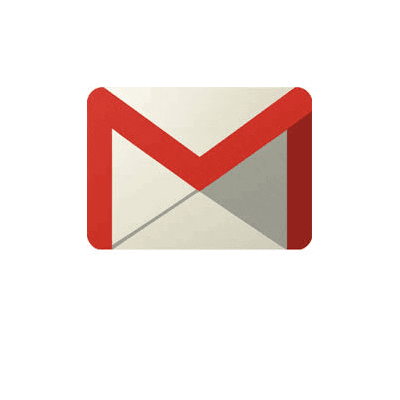
您可以在線或使用任何軟件輕鬆創建動畫 GIF! 這不是火箭科學。 您只需花幾分鐘即可開始!
如果您想立即製作一個,我們已經介紹了一些方法和步驟!
您可以使用 Photoshop 的任何版本創建 GIF。 您將在下面找到一個視頻教程,讓您輕鬆完成這項工作。
但是,這是您需要開始的 -
- Adobe Photoshop(任何版本)
- 幾張高質量的圖片
- 一些空閒時間。
你可以看看下面的視頻教程。 如果您需要詳細的過程,請跳過它,然後繼續執行。
在 Photoshop 中創建動畫 GIF 的步驟
第 1 步:您需要將圖像導入 Photoshop。 為此,請單擊文件>腳本。 選擇將文件加載到堆棧中,一次上傳任意數量的圖片!
單擊確定以導入您的圖像。 好處? 您無需浪費大量時間嘗試一一上傳! 每張圖片都是一個新圖層。
第 2 步:現在,您需要創建動畫幀。 這樣做時,每個“可見”標記的圖層都將顯示在框架上。 為此,您需要單擊“窗口”>“時間軸”。
然後,選擇“創建幀動畫”。 在圖層列中,您可以移動框架中不需要的圖層。
第 3 步:單擊“新建框架”按鈕以復制您製作的框架。 重複該步驟以根據需要創建更多內容。 然後,打開要在圖層列中顯示的圖層。
第 4 步:各個幀應該有自己的圖層。 這樣您就可以毫無問題地編輯和賦予動畫效果。
第 5 步:將您創建的所有幀循環在一起。 為此,設置“幀延遲”並突出顯示它們,然後右鍵單擊以選擇延遲率。
步驟 6:您在選項中選擇的延遲越高,幀停留的時間就越長。 GIF 最好有一個小的延遲率或沒有。
第 7 步:單擊“永遠”選項卡為您的 GIF 選擇循環長度。 對於無限循環,再次選擇永遠。
第 8 步:要檢查 GIF 的外觀,請單擊播放按鈕。 如果您對結果感到滿意,請單擊文件 > 導出 > 保存以保留 GIF。
步驟 9:在彈出框中,將其設置為“GIF 格式”並選擇 256 作為顏色選項。 此外,您可以根據需要編輯大小和循環選項。
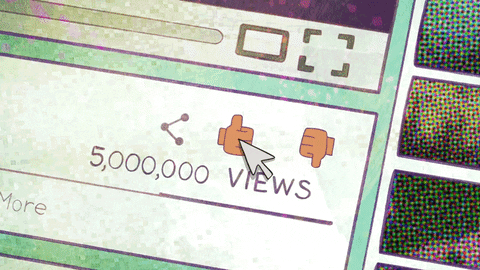
在 Photoshop 中從視頻創建 GIF
第 1 步:將視頻上傳到 Photoshop。 單擊文件>導入>視頻幀打開文件。
第2步:將打開一個對話框。 選擇導入整個視頻或視頻的特定部分。 最好從視頻中修剪掉不需要的部分,並保留您想要的 GIF 部分。
第 3 步:要修剪,請拖動箭頭設置視頻的開頭和結尾。 當您移動滑塊時,預覽窗口將顯示幀。 另一方面,左側的滑塊是視頻的開始位置,右側的滑塊將顯示視頻的結束位置。
第 4 步:根據視頻長度,您可以更改“限制為每 4 幀”。 您可以使用它來減小文件的大小,而不會影響質量。
第 5 步:選中“製作幀動畫”框,然後單擊“確定”導入視頻。 該過程完成後,您將獲得一系列照片文件,您可以對其進行編輯和壓縮以製作 GIF。
第 6 步:您可以在屏幕底部或右側的編輯器中查看這些幀。 屏幕底部將顯示 GIF 的時間線窗口。
您可以根據需要對框架進行任何更改。 編輯完成後,按下播放按鈕即可查看最終效果。
第 7 步:要保存 GIF,請單擊文件 > 導出 > 保存為 Web(舊版)。 將出現一個彈出框,您需要將選項格式選擇為 GIF 並將顏色設置為 256。 您還可以對 GIF 的大小進行任何更改。

第 8 步:單擊保存以在電子郵件中使用動畫 gif!
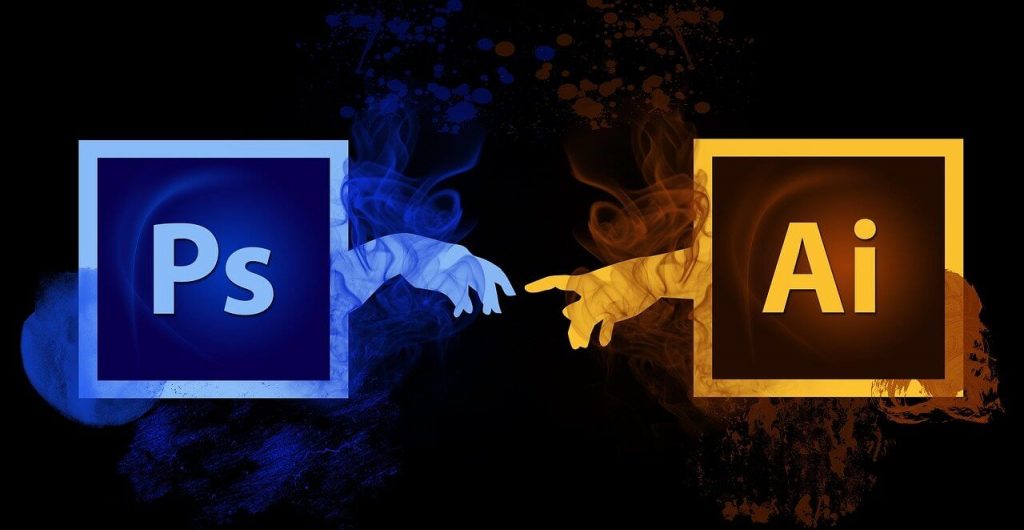
製作動畫 GIF 的其他方法
您可以在幾分鐘內創建一個 GIF,例如 Ezgif 或 ImpactBND,並在電子郵件中使用這些動畫 gif。 它們易於使用並將 GIF 保存在任何設備中。 讓我們看看一個流行的網站 GIPHY,以及如何使用它來吸引您的客戶!
使用 GIPHY.Com
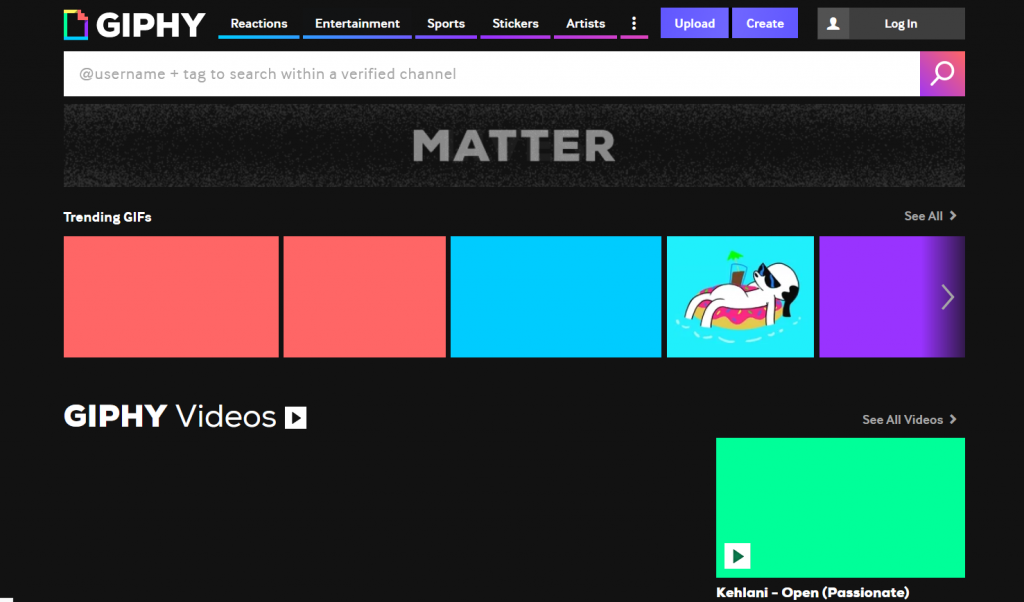
- 訪問該站點並單擊“創建”按鈕。
- 提供您要為其創建 GIF 的視頻的鏈接。
- 在滑塊中選擇合適的長度。
- 點擊“繼續裝飾”按鈕。 在這裡,您可以添加各種元素,例如貼紙、文本和過濾器,讓您的 GIF 動起來! 在此之後,您需要單擊“上傳到 GIPHY”以在您想要的任何地方分享 GIF!
其他創建 GIF 的免費工具? 看看這些!
- Gifmaker.me(免費工具)
- 記錄下來
- 雲應用
- 圖片翻轉
在電子郵件中嵌入 GIFS 的簡單步驟

那麼,如何在電子郵件中嵌入 GIF 動畫? 相當容易! 如果您是 Gmail 用戶,請按以下步驟操作!
- 在您的 Gmail 帳戶中選擇“插入照片”,然後單擊“上傳”。
- 要在您的電子郵件中顯示您的 GIF,請選擇內聯選項。
- 點擊“上傳”。
如果 GIF 未保存在您的計算機中,您可以獲取 URL 並將其粘貼到 Web 地址 (URL) 中,而不是上傳文件。
如何以簡單的方式在電子郵件中附加 gif? 要在您的電子郵件中插入 GIF,您只需將其“拖放”到撰寫框中即可。
不僅如此,您還可以從 chrome 商店獲得“GIPHY for Gmail”,您可以將其添加到您的桌面。 您可以從應用程序中找到 GIF,只需單擊一下即可將它們包含在您的電子郵件中!
對於 Outlook 電子郵件用戶
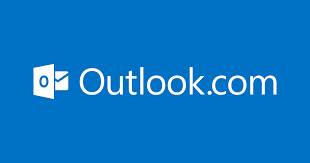
確保您使用的是更新版本的 Outlook (16.0)。 其他版本不支持動畫 GIF。 要在 Outlook 電子郵件中插入 GIF,請按照以下步驟操作!
- 通過單擊主頁>新電子郵件撰寫新電子郵件。
- 在消息窗口中選擇插入>圖片。
- 選擇您要放置在電子郵件中的 GIF,然後單擊“插入”按鈕。
- 在瀏覽器中,觀看者可以查看動畫 GIF。 但是,要在 Outlook 中檢查動畫 GIF,請執行以下操作:
- 雙擊打開帶有 GIF 的電子郵件。
- 在消息窗口中,選擇消息 > 操作 > 在瀏覽器中查看。
- 單擊彈出框中的“確定”按鈕,在 Outlook 中查看動畫 GIF!
電子郵件中的 GIF 常見問題
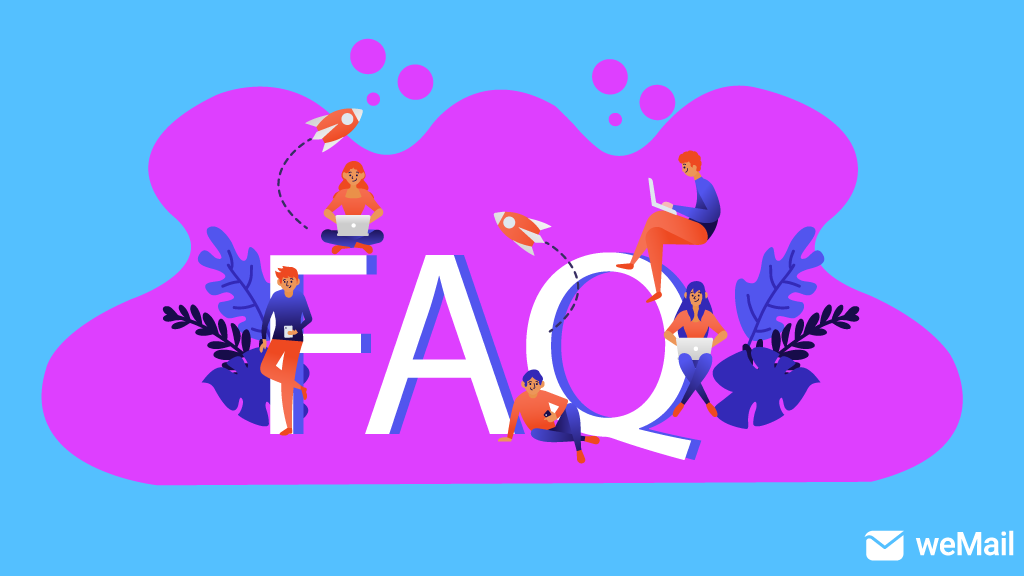
好吧,這裡有一些你可能想知道的關於 GIF 的常見問題。 當然,它們將有助於消除您的所有困惑。
1. 我的 GIF 會出現在電子郵件中嗎?
答:動畫 GIF 可以在任何電子郵件提供商上使用,Outlook(2007、2010 和 2013)除外。 這些版本將只顯示第一幀。
2. 我可以復制和粘貼 GIF 嗎?
答:是的,你可以! 那麼,如何將 gif 複製並粘貼到電子郵件中? 為此,您需要右鍵單擊 GIF 並選擇“複製圖像”並粘貼它!
3. 為什麼我的 Outlook 中不支持動畫 GIF?
答:您可能擁有不支持動畫 GIF 的舊版本。 Outlook 的 16.0 版本就是這樣。
4. 電子郵件 GIF 的理想尺寸是多少?
答:在您的電子郵件中發送 GIF 時,您不需要為您的 GIF 選擇特定的大小。 但是,最好使用 200 到 250 KB 以下的 GIF。
5. GIF 有多少幀?
答:標準 GIF 每秒有 15 到 24 幀。 但是,最好保持特定大小,因為大小越小,GIF 的質量越低。
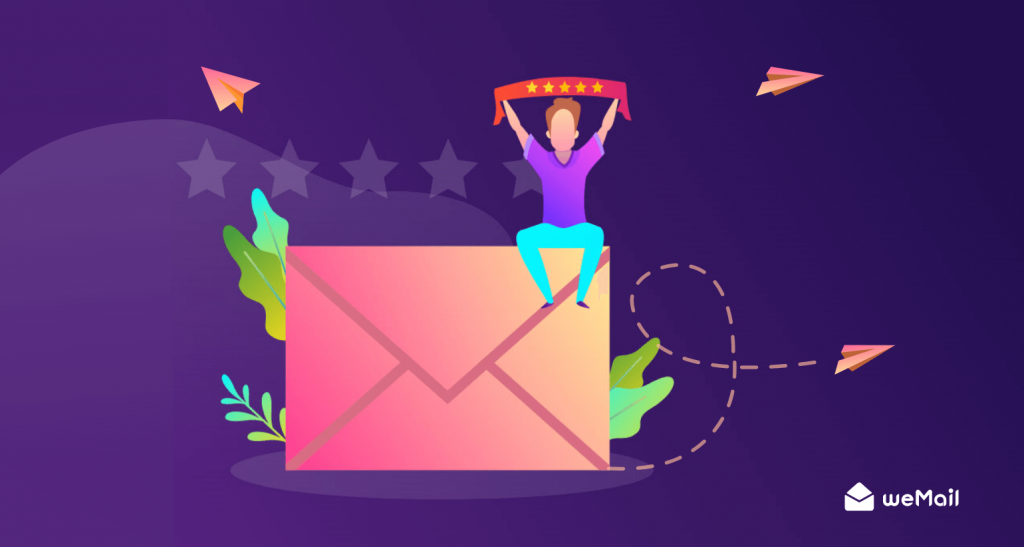
6. GIF 比文本更有效嗎?
答:是的,他們是! 動畫 GIF 比常規圖像和文本更吸引人。 此外,我們的大腦處理圖像的速度比處理文字的速度快。
7. 什麼是最好的免費 GIF 應用程序?
答:有許多免費應用程序,您可以在其中獲得免費的 GIF。 其中一些是 GIPHY、Imgur、GIF 鍵盤和 GIF Maker。
8.什麼是tenor.com?
答:它是一個在線 GIF 搜索引擎,它擁有一個 GIF 數據庫。 您可以下載其 GIF 鍵盤以使用其 GIF。
9. 最好的 GIF 尺寸是多少?
答:不要讓你的 GIF 尺寸太大或太小。 最好堅持不大於 1 MB 的理想範圍。
10. 嵌入 GIF 是什麼意思?
答:嵌入 GIF 只是指將鏈接或 GIF 文件集成到您的電子郵件或社交媒體帖子中。 嵌入的內容是帖子的一部分,它在視覺上鼓勵用戶參與帖子/電子郵件。
加起來

GIF 既有趣又引人入勝。 因此,越來越多的用戶定期應用它們。 無論您是想與客戶還是觀眾互動,使用 GIF 都是您的最佳選擇。
電子郵件中的 GIF 動畫比高質量的圖像或視頻更能吸引觀眾的注意力。 簡而言之,如果您想快速傳達您的信息,請不要忘記使用它! 將 GIF 放入電子郵件是一項簡單的任務!
創建和嵌入 GIF 是您可以做的最簡單的事情之一! 如果您的計算機上沒有保存一個,您可以在幾分鐘內製作一個並在您的電子郵件中分享!
那麼告訴我們,這個博客是否可以幫助您了解電子郵件營銷中的 GIF 動畫? 如果是這樣,請告訴我們您對此有何看法。 乾杯!
